您好,登錄后才能下訂單哦!
您好,登錄后才能下訂單哦!
小編這次要給大家分享的是Android如何實現自動截圖腳本,文章內容豐富,感興趣的小伙伴可以來了解一下,希望大家閱讀完這篇文章之后能夠有所收獲。
做開發的總會碰到測試或者項目經理問你要某個界面截圖的情況,用手機的快捷鍵截圖再上傳效率不高,又不太想用手機助手(怕全家桶),便打起Android的ADB命令的主意。adb指令中screencap指令就是截圖方法,再通過pull拉取到指定文件夾即可。
這邊我對不同的操作系統都進行了相應的整理和使用。windows下為批處理程序,mac下為shell可執行腳本程序。
需注意,腳本使用,都需要先在桌面上新建AndroidScreen文件夾,然后電腦同時只可以連接一臺手機(當然這些也都可以完善)。
Window
@echo off set HOUR=%time:~0,2% set MINUTE=%time:~3,2% set SECOND=%time:~6,2% :: 設置時間參數 set TMP_HOUR=%time:~1,1% set NINE=9 set ZERO=0 :: 小時數不滿2位進行補位操作 if %HOUR% LEQ %NINE% set HOUR=%ZERO%%TMP_HOUR% set CURRENT_TIME=%HOUR%%MINUTE%%SECOND% :: 以 Android20170109_101920.png 形式的格式命名 set name=Android%date:~0,4%%date:~5,2%%date:~8,2%_%CURRENT_TIME%.png :: 獲取桌面文件夾路徑 set desktop_dir=C:\Users\Wallent\Desktop\AndroidScreen\ :: adb指令截圖 adb shell /system/bin/screencap -p /sdcard/%name% :: 將截圖指令拉到指定文件夾 adb pull /sdcard/%name% %desktop_dir%/%name%
windosw下保存為AdbScreenShot.bat,直接運行即可。
Mac(Linux)
#!/bin/bash #獲取當前時間 DATE=$(date "+%Y%m%d_%H%M%S") #以 Android20170109_101920.png形式的格式命名 screenfilename=Android$DATE".png" #adb指令截圖 adb shell /system/bin/screencap -p /sdcard/$screenfilename #將截圖指令拉到指定文件夾 adb pull /sdcard/$screenfilename ~/Desktop/AndroidScreen/. #結束 exit
Mac下保存為AdbScreenShot.sh,需要將改文件改為可執行文件。
命令行中輸入:
chmod +x (AdbScreenShot.sh所在路徑)
然后通過
./AdbScreenShot.sh
執行或者將該文件打開方式改為命令行,點擊運行即可。
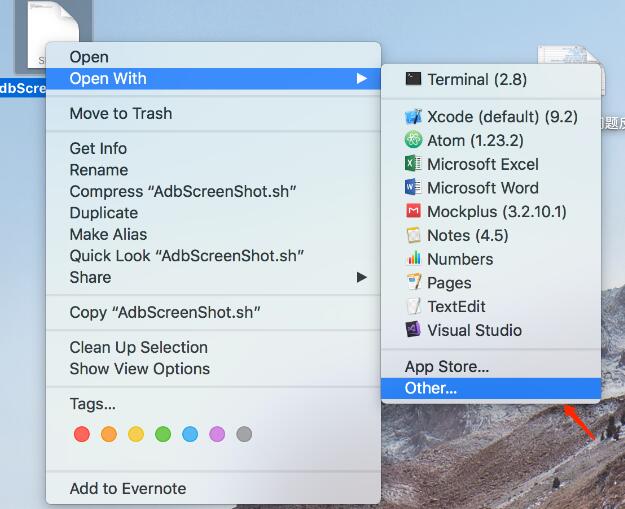
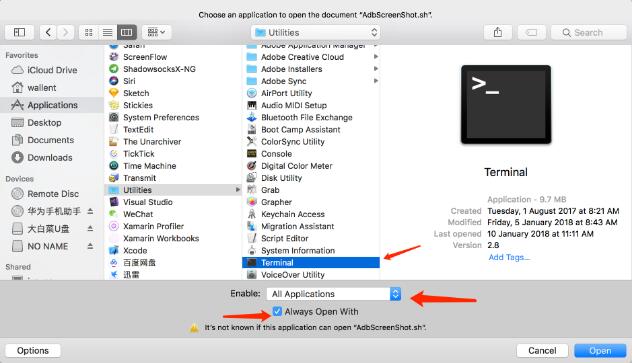
備注:
這邊需要注意的是,Mac下Shell腳本exit指令并不會立即退出命令行工具,而是會打印session closed等信息,然后等待用戶手動關閉。
這邊需要對命令行工具修改下配置,將該選項改成
Close the window
或者
Close if the shell exited cleanly
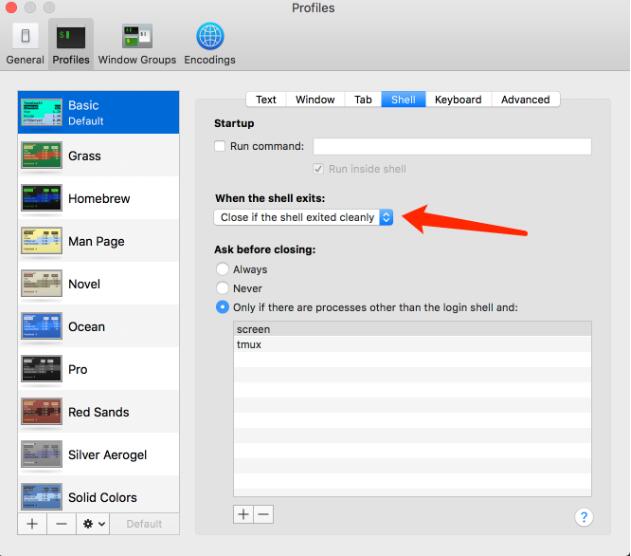
看完這篇關于Android如何實現自動截圖腳本的文章,如果覺得文章內容寫得不錯的話,可以把它分享出去給更多人看到。
免責聲明:本站發布的內容(圖片、視頻和文字)以原創、轉載和分享為主,文章觀點不代表本網站立場,如果涉及侵權請聯系站長郵箱:is@yisu.com進行舉報,并提供相關證據,一經查實,將立刻刪除涉嫌侵權內容。